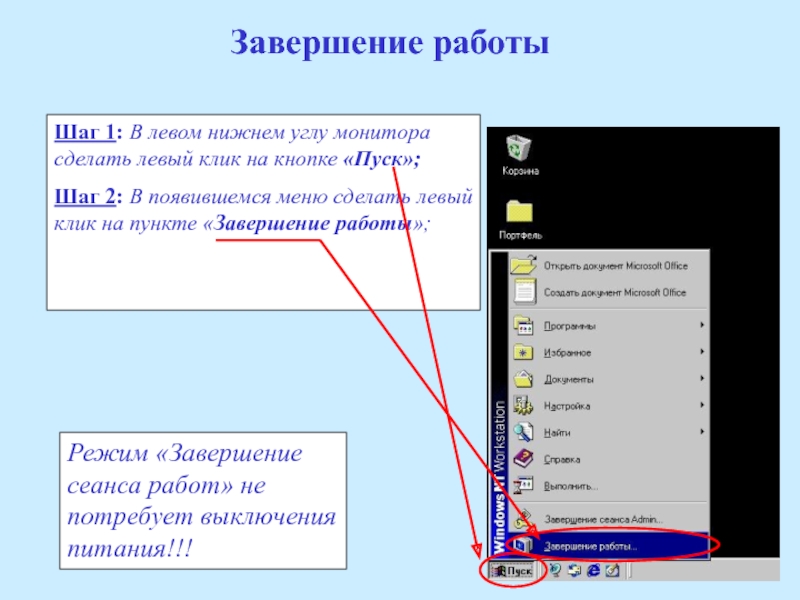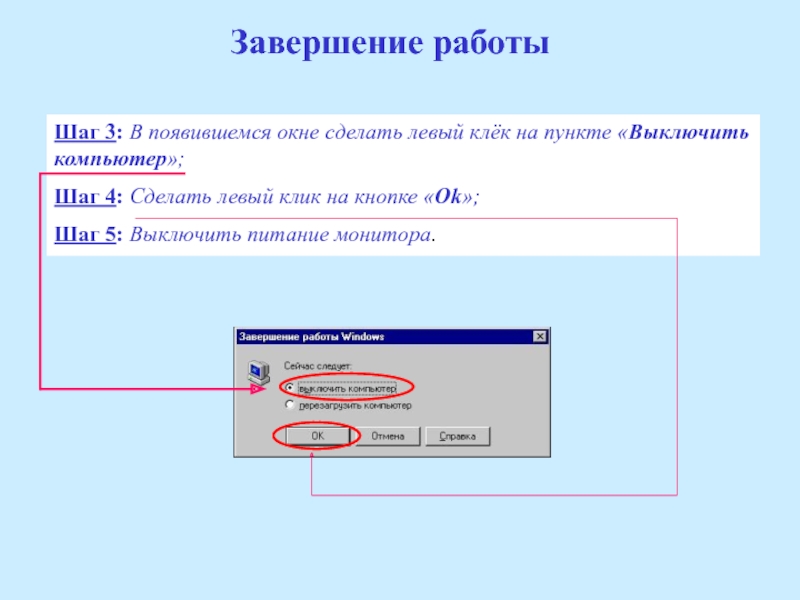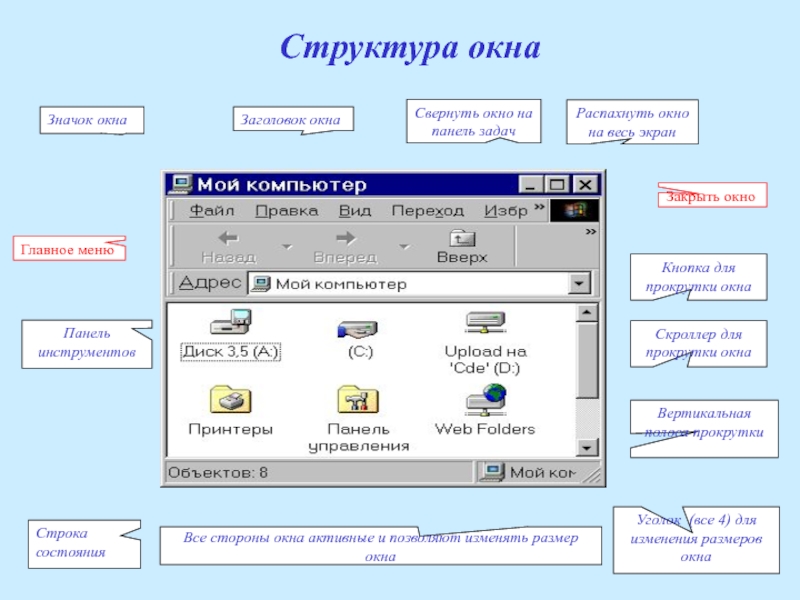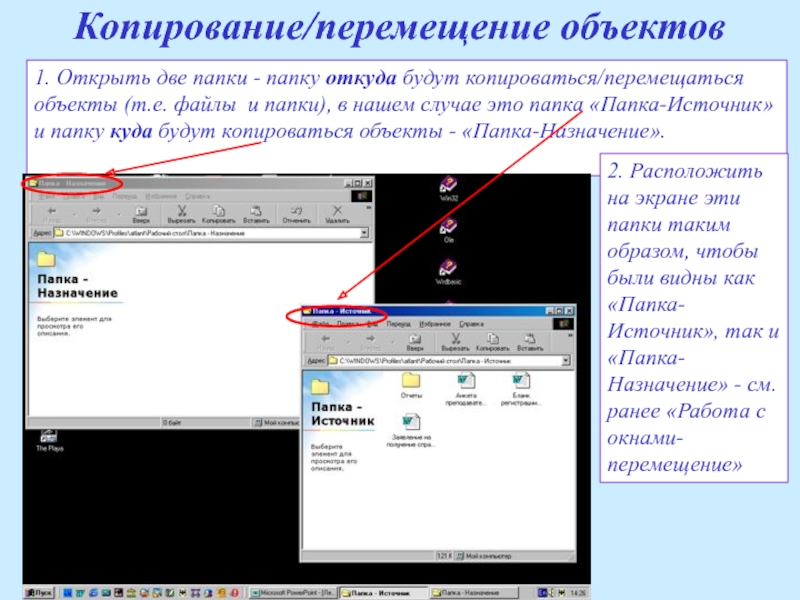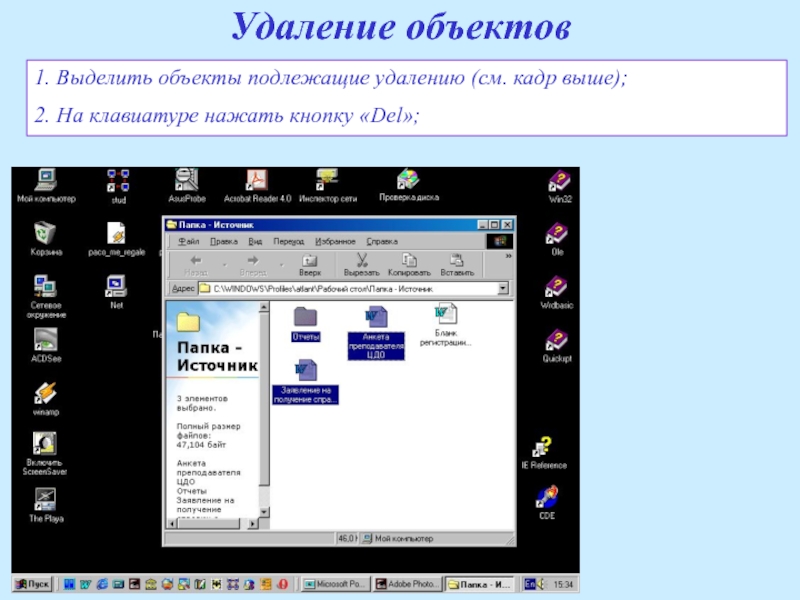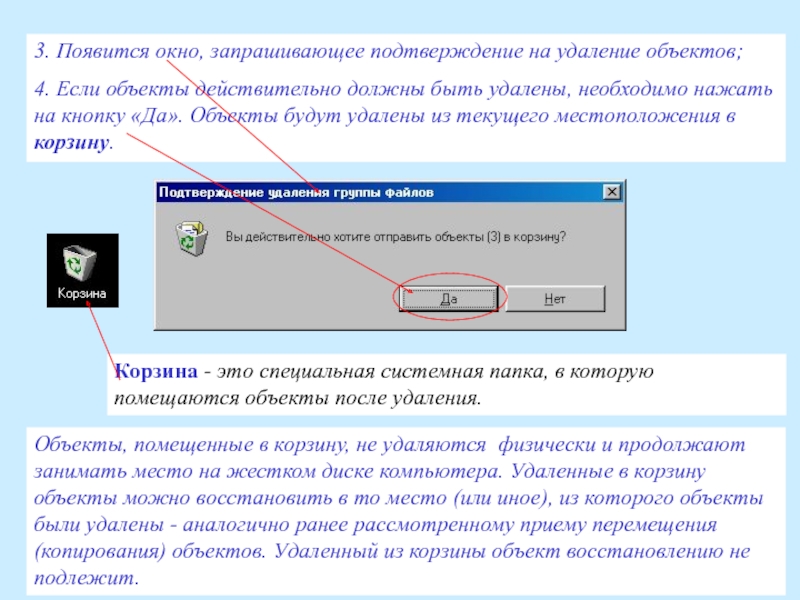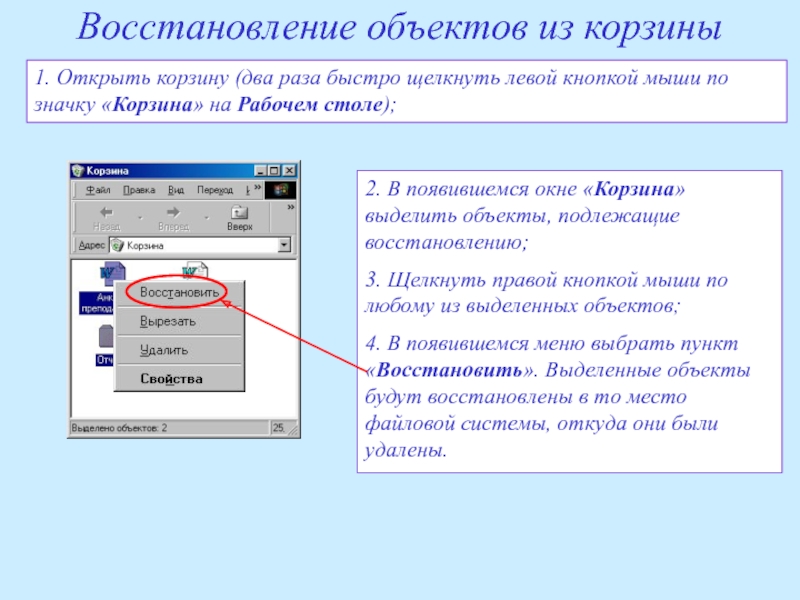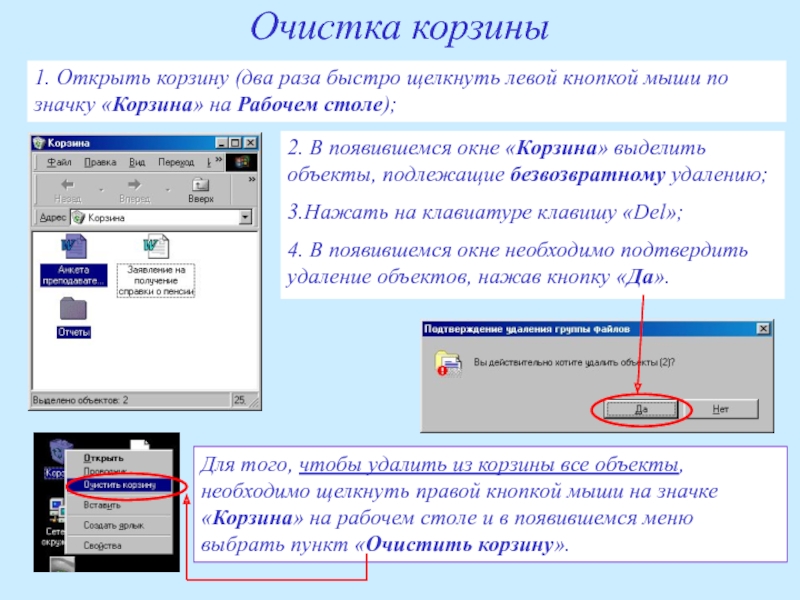- Главная
- Разное
- Дизайн
- Бизнес и предпринимательство
- Аналитика
- Образование
- Развлечения
- Красота и здоровье
- Финансы
- Государство
- Путешествия
- Спорт
- Недвижимость
- Армия
- Графика
- Культурология
- Еда и кулинария
- Лингвистика
- Английский язык
- Астрономия
- Алгебра
- Биология
- География
- Детские презентации
- Информатика
- История
- Литература
- Маркетинг
- Математика
- Медицина
- Менеджмент
- Музыка
- МХК
- Немецкий язык
- ОБЖ
- Обществознание
- Окружающий мир
- Педагогика
- Русский язык
- Технология
- Физика
- Философия
- Химия
- Шаблоны, картинки для презентаций
- Экология
- Экономика
- Юриспруденция
Основы работы в операционной системе WINDOWS Подготовил Заместитель директора по ИТ МОУ СОШ №36 г.Липецка Ефремов М.С. презентация
Содержание
- 1. Основы работы в операционной системе WINDOWS Подготовил Заместитель директора по ИТ МОУ СОШ №36 г.Липецка Ефремов М.С.
- 2. Рассмотрим наш системный блок дисковод CD кнопка
- 3. Периферийное оборудование - клавиатура пробел Esc -
- 4. Для некоторых клавиатур нет обозначений знаков препинания
- 5. Принципы организации операционной системы WINDOWS
- 6. Вход в систему Шаг 1: Нажать сочетание клавиш Ctrl+Alt+Del;
- 7. Вход в систему Шаг 2: В поле
- 8. Завершение работы Шаг 1: В левом нижнем
- 9. Завершение работы Шаг 3: В появившемся окне
- 10. Интерфейс пользователя Рабочий стол системные папки личные
- 11. Основной элемент интерфейса - окно (папка) личные
- 12. Заголовок окна Значок окна Закрыть окно
- 13. Работа в системе Windows основана на использовании
- 14. Перемещение: ухватить курсором мыши окна за заголовок
- 15. Как создать свою папку? 1 - поместить
- 16. Как изменить имя папки? Предположим, мы создали
- 17. Копирование/перемещение объектов 1. Открыть две папки -
- 18. 3. Выделить те объекты, которые необходимо скопировать.
- 19. 4. Подвести указатель мыши к любому выделенному
- 20. Удаление объектов 1. Выделить объекты подлежащие удалению
- 21. 3. Появится окно, запрашивающее подтверждение на удаление
- 22. Восстановление объектов из корзины 1. Открыть корзину
- 23. Очистка корзины 1. Открыть корзину (два раза
- 24. Поиск объектов 1. Нажать на кнопку «Пуск»
Слайд 1
Основы работы в операционной системе WINDOWS
Подготовил
Заместитель директора по ИТ
МОУ
Ефремов М.С.
Слайд 2Рассмотрим наш системный блок
дисковод CD
кнопка для CD
вынуть дискету
включить/выключить компьютер
кнопка перезагрузки (Reset)
дисковод
Слайд 3Периферийное оборудование - клавиатура
пробел
Esc - отмена выполненного действия
Клавишей Enter начинают новый
Одновременное нажатие клавиш Shift+Ctrl дает переключение языков (по начальной настройке)
CapsLock фиксирует переключение регистров
клавиша Back позволяет уничтожить символ слева от курсора, Delete - справа
Shift переключает регистры
Слайд 4Для некоторых клавиатур нет обозначений знаков препинания русского языка, для этого
.
,
:
;
+
+
+
+
+
+
+
“
?
(
)
Слайд 5Принципы организации операционной системы WINDOWS 1 - 32-разрядная ОС защищенного режима; 2
Слайд 7Вход в систему
Шаг 2: В поле «Имя» ввести логин (имя пользователя).
Шаг 3: Переключиться в поле «Пароль» (Подвести указатель мыши и нажать левую кнопку) ввести ВАШ пароль (отображается звездочками);
Шаг 4: Подвести указатель мыши к кнопке «Ok» и нажать левую кнопку.
Слайд 8Завершение работы
Шаг 1: В левом нижнем углу монитора сделать левый клик
Шаг 2: В появившемся меню сделать левый клик на пункте «Завершение работы»;
Режим «Завершение сеанса работ» не потребует выключения питания!!!
Слайд 9Завершение работы
Шаг 3: В появившемся окне сделать левый клёк на пункте
Шаг 4: Сделать левый клик на кнопке «Ok»;
Шаг 5: Выключить питание монитора.
Слайд 10Интерфейс пользователя
Рабочий стол
системные папки
личные папки
главная кнопка, с которой рекомендуется начинать и
строка заданий
индикатор времени
заголовки открытых папок
Выделенная папка
Слайд 12Заголовок окна
Значок окна
Закрыть окно
Распахнуть окно на весь экран
Свернуть окно на панель
Главное меню
Панель инструментов
Строка состояния
Вертикальная полоса прокрутки
Скроллер для прокрутки окна
Кнопка для прокрутки окна
Уголок (все 4) для изменения размеров окна
Структура окна
Все стороны окна активные и позволяют изменять размер окна
Слайд 13Работа в системе Windows основана на использовании окон. Каждая программа представляется
Основные действия над окнами: перемещение по экрану, изменение размеров, прокрутка, закрытие, сворачивание на панель задач.
Закрытие окна: щелкнуть левой кнопкой мыши по самой верхней правой кнопке окна с изображением крестика .
Изменение размеров (ширины и высоты) окна: навести курсор мыши на нижний правый уголок окна. Курсор примет форму стрелки . Прижать левую клавишу мыши и не отпуская клавишу, перемещать мышь, появится новый контур окна, выбрать необходимые ширину и высоту, отпустить клавишу. У окна - все стороны активные.
Работа с окнами
Слайд 14Перемещение: ухватить курсором мыши окна за заголовок (синяя строка вверху) и
Прокрутка: если содержимое окна не умещается целиком на экране, то появляется горизонтальная или вертикальная полосы прокрутки (или обе сразу). Скроллер на полосе прокрутки показывает, какая часть окна видна от общего размера. Рабочие кнопки прокрутки:
Сворачивание на панель задач: щелкнуть по первой из трех кнопок . Окно программы не закроется, а только свернется на «панели задач». Чтобы развернуть его, надо щелкнуть на кнопке программы на панели задач.
Слайд 15Как создать свою папку?
1 - поместить курсор на свободном месте стола
2 - щелкнуть правой кнопкой мыши - появится контекстное меню;
3 - выбрать строчку !СОЗДАТЬ!
4 - перейти горизонтально в развернувшееся второе окно-меню;
5 - выбрать строку !ПАПКУ!; 6 - щелкнуть левой клавишей (появится заготовка нового окна-папки, синяя пульсирующая полоса активна);
7 - ввести имя папки и нажать клавишу !ENTER!
Слайд 16Как изменить имя папки?
Предположим, мы создали папку, но имя нас не
Как скорректировать имя папки?
1-указать стрелкой мыши на имя папки;
2-сделать «правый клёк» - появится контекстное меню;
3-выбрать пункт меню «Переименовать» и сделать «левый клёк» - строка с именем папки станет синей и пульсирующей;
4- ввести новое имя (старая надпись пропадет сама) и нажать клавишу «Enter».
Слайд 17Копирование/перемещение объектов
1. Открыть две папки - папку откуда будут копироваться/перемещаться объекты
2. Расположить на экране эти папки таким образом, чтобы были видны как «Папка-Источник», так и «Папка-Назначение» - см. ранее «Работа с окнами-перемещение»
Слайд 183. Выделить те объекты, которые необходимо скопировать. Если это единственный объект
клавиатуре кнопку «Ctrl» и не отпуская ее щелкнуть по второму объекту, опять не отпуская кнопки «Ctrl» щелкнуть по третьему объекту. Как только необходи-мые для работы объекты будут выделены, отпустить кнопку «Ctrl».
!!! Та же работа без нажатия кнопки «Ctrl» приведет к простому перемещению объектов в необходимую папку.
Слайд 194. Подвести указатель мыши к любому выделенному объекту, нажать левую кнопку
5. Если объектов, предназначенных для копирования много, то появится окошко «Копирование...», в котором отображается процесс копирования объектов. Как только это окошко исчезнет, копирование объектов будет завершено.
Слайд 20Удаление объектов
1. Выделить объекты подлежащие удалению (см. кадр выше);
2. На клавиатуре
Слайд 213. Появится окно, запрашивающее подтверждение на удаление объектов;
4. Если объекты действительно
Корзина - это специальная системная папка, в которую помещаются объекты после удаления.
Объекты, помещенные в корзину, не удаляются физически и продолжают занимать место на жестком диске компьютера. Удаленные в корзину объекты можно восстановить в то место (или иное), из которого объекты были удалены - аналогично ранее рассмотренному приему перемещения (копирования) объектов. Удаленный из корзины объект восстановлению не подлежит.
Слайд 22Восстановление объектов из корзины
1. Открыть корзину (два раза быстро щелкнуть левой
2. В появившемся окне «Корзина» выделить объекты, подлежащие восстановлению;
3. Щелкнуть правой кнопкой мыши по любому из выделенных объектов;
4. В появившемся меню выбрать пункт «Восстановить». Выделенные объекты будут восстановлены в то место файловой системы, откуда они были удалены.
Слайд 23Очистка корзины
1. Открыть корзину (два раза быстро щелкнуть левой кнопкой мыши
2. В появившемся окне «Корзина» выделить объекты, подлежащие безвозвратному удалению;
3.Нажать на клавиатуре клавишу «Del»;
4. В появившемся окне необходимо подтвердить удаление объектов, нажав кнопку «Да».
Для того, чтобы удалить из корзины все объекты, необходимо щелкнуть правой кнопкой мыши на значке «Корзина» на рабочем столе и в появившемся меню выбрать пункт «Очистить корзину».
Слайд 24Поиск объектов
1. Нажать на кнопку «Пуск» и выбрать пункт «Найти»;
2. В
2. В появившемся окне «Найти...» в поле «Имя» ввести имя или маску объекта, который необходимо найти;
3. Можно установить и другие параметры поиска, например, какой текст должен быть в файле, дату создания файла (вкладка «Дата»), размер файла (вкладка «Размер»).
Кроме этого для поиска объектов можно использовать специальные символы: * и ?.
Знак * означает поиск имени объекта с любым количеством любых символов, например, по маске *.doc будут найдены документы Microsoft Word, отчет*.* - все файлы, начинающиеся с букв отчет, К*1.* - все файлы, имя которых начинается с буквы К и заканчивается цифрой 1.
Знак ? означает поиск имени объекта с одним неизвестным символом, например, к?т.doc - кот.doc, кит.doc, кет.doc.